Win11资源管理器卡死了怎么办 资源管理器卡顿崩溃修复教程
[windows11] Win11资源管理器卡死了怎么办 资源管理器卡顿崩溃修复教程怎么修复Win11资源管理器卡死的错误呢?Win11资源管理器卡顿崩溃的修复教程!今天脚本之家小编给大家分享最新的Win11资源管理器卡死修复教程,希望大家喜欢... 22-04-18
win11资源管理器卡死了怎么办?win11资源管理器卡死后修复教程!有些用户升级win11后,每次打开资源管理器都会卡死,那么遇到这个问题应该如何解决?又是什么原因造成的win11资源管理器卡死呢?下面代码网小编就给大家详细的介绍win11资源管理器卡死的修复教程,需要的朋友一起看看吧!
win11资源管理器卡死的修复教程:
1、进入系统后按 ctrl+alt+del 快捷键后,点击“任务管理器”;
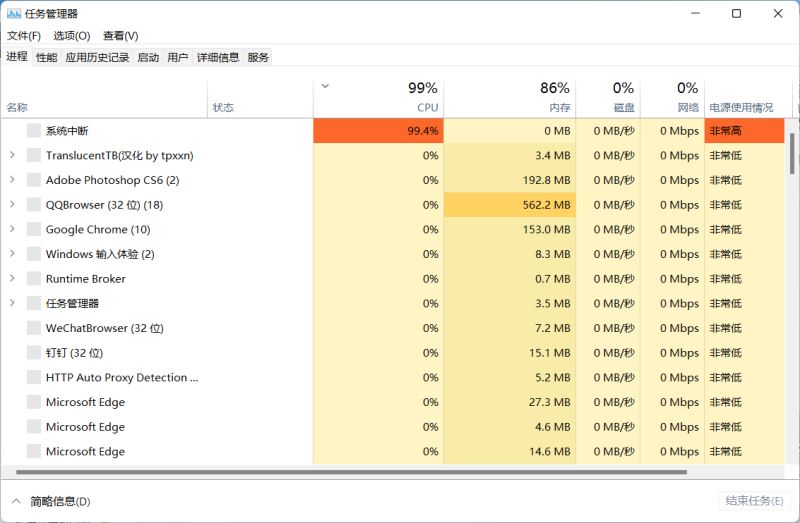
2、打开“任务管理器”后点击“文件”--》“运行新任务”;
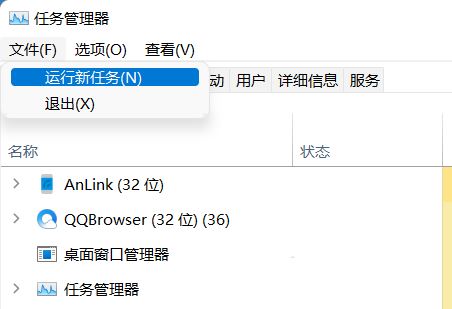
3、在“打开”输入框内输入“cmd”(可勾选“以系统管理权限创建此任务”),回车;
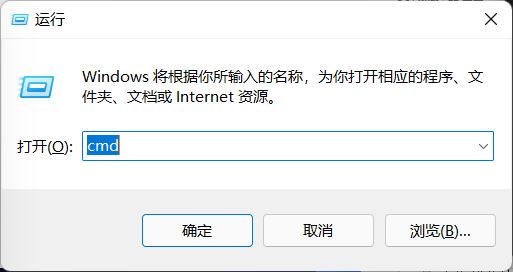
4、在命令提示符(cmd)中粘贴如下命令,并回车:
hkcusoftwaremicrosoftwindowscurrentversionirisservice /f && shutdown -r -t 0
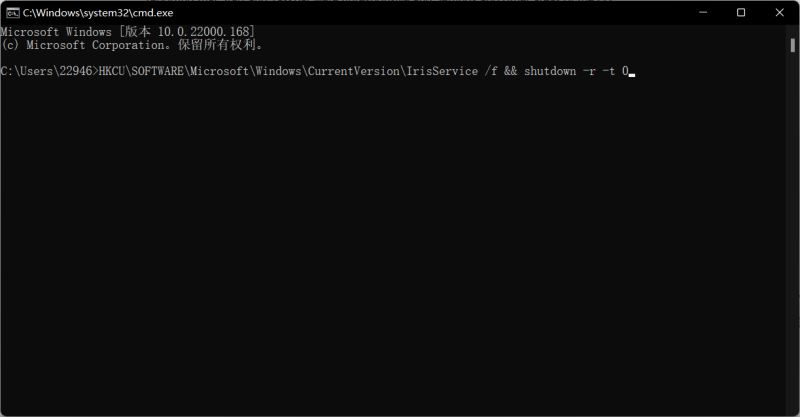
5、重启电脑即可。
以上就是代码网小编给大家分享的win11资源管理器卡死的修复教程,希望此篇教程能够帮助大家完美决绝win11资源管理器卡死的现象,需要的朋友不要错过哦!
相关文章:
-
[windows11] Win11怎么创建屏幕键盘的桌面快捷方式?Win11怎么创建屏幕键盘的桌面快捷方式?本文就为大家带来了详细的解决方法,需要的朋友一起看看吧... 22-04…
-
-
[windows11] Win11时间同步失败怎么办?快速解决Win11时间同步失败9种方法Win11时间同步失败怎么办?本文就为大家带来了快速解决Win11时间同步失败9种方法,…
-
[windows11] Win11怎么关闭Security杀毒软件 ?Win11系统关闭Security杀毒软件方法Win11怎么关闭Security杀毒软件 ?本文就为大家带来了…
-
[windows11] Win11怎么禁用Win键?Win11关闭Win键的方法Win11怎么禁用Win键?本文为大家带来了Win11关闭Win键的方法,需要的朋友一起看看吧...…
-
[windows11] Win11如何设置软件快捷方式?Win11应用快捷方式添加方法Win11如何设置软件快捷方式?本文就为大家带来了Win11应用快捷方式添加方法,需要的朋友一…
版权声明:本文内容由互联网用户贡献,该文观点仅代表作者本人。本站仅提供信息存储服务,不拥有所有权,不承担相关法律责任。
如发现本站有涉嫌抄袭侵权/违法违规的内容, 请发送邮件至 2386932994@qq.com 举报,一经查实将立刻删除。
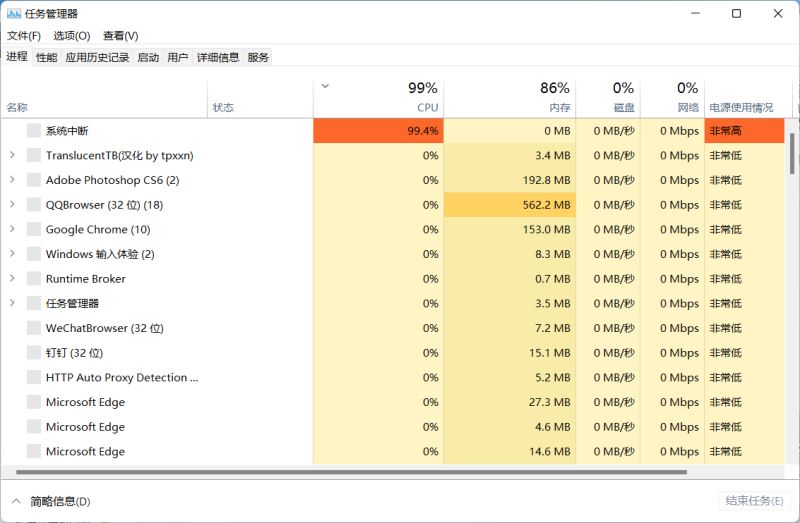
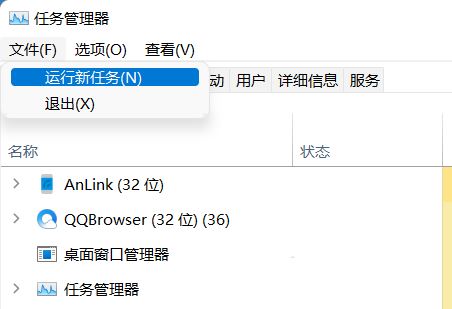
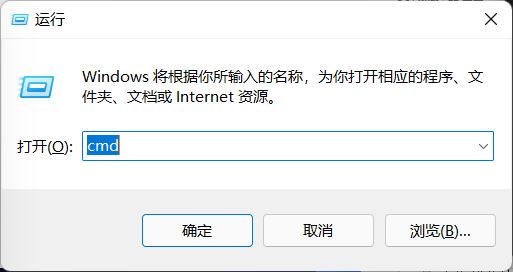
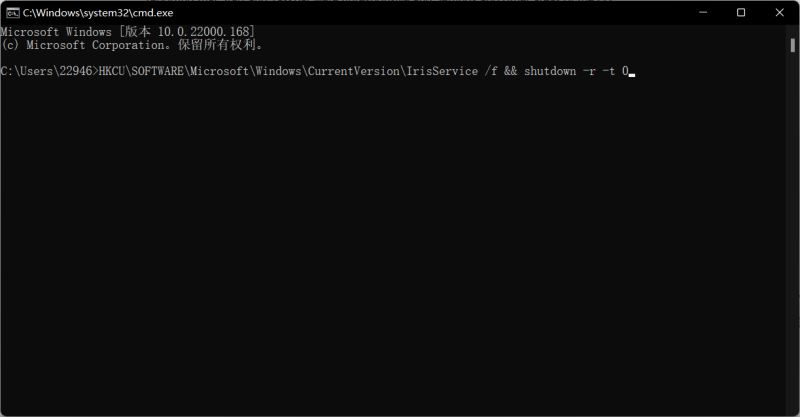

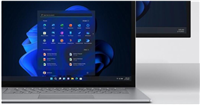
发表评论